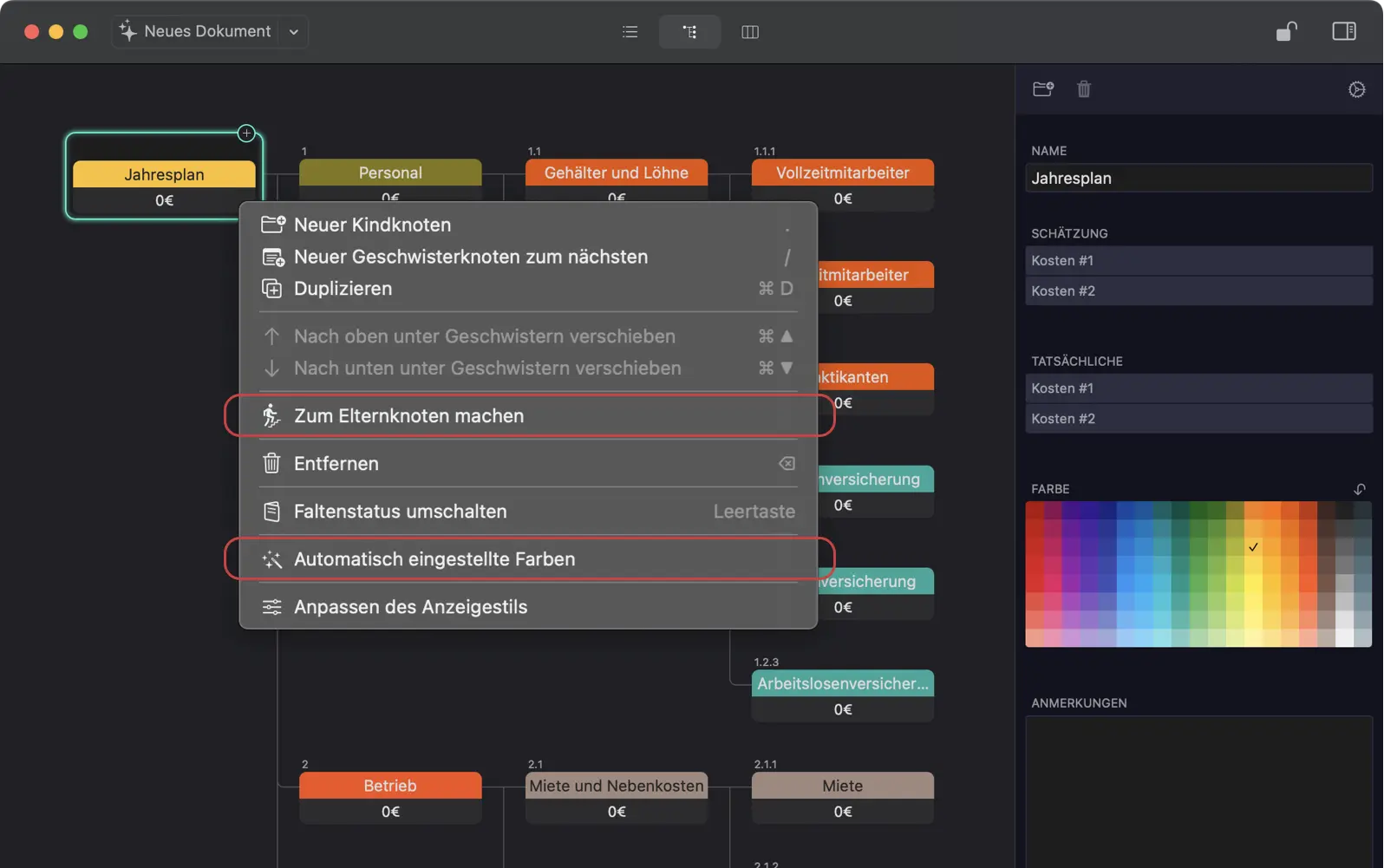CBS einer Abteilung Jahresplan

Aufforderung
Bitte verwenden Sie die folgende Vorlage, um eine Aufforderung zur Erstellung einer Kostengliederungsstruktur (CBS) zu erstellen. Ersetzen Sie dazu {Betriebsbeschreibung} durch eine Beschreibung Ihres Betriebs, die für die Kostenaufschlüsselung relevant ist, und fügen Sie alle zusätzlichen Anforderungen an die Ausgabe hinzu, wie z.B. den für die Gliederung erforderlichen Detaillierungsgrad. Bitte lassen Sie den Rest der Vorlage unverändert, da sie notwendig sind, um sicherzustellen, dass das Ausgabeformat mit der CostX-Anwendung kompatibel ist. Obwohl ChatGPT versucht, der Aufforderung zu folgen und die Ausgabe im richtigen Format zu erstellen, kann es manchmal vorkommen, dass es die Formatierungsanforderungen nicht erfüllt. In diesem Fall können Sie mit ChatGPT weiter interagieren, um das Problem zu beheben.
{Geschäftsbeschreibung}
Achten Sie darauf, dass Sie alle Formatierungsrichtlinien befolgen:
- Geben Sie nur die Namen der Einträge (Kostenkategorien und Kostenbestandteile) aus, schließen Sie die CBS-Nummer nicht in die Ausgabe ein.
- Platzieren Sie jeden untergeordneten Eintrag mit einem Tabulatorabstand von seinem übergeordneten Eintrag.
- Geben Sie nur die CBS in einem Codefeld aus.
Demo
In dieser Demo lernen Sie, wie Sie mit ChatGPT und der Anwendung CostX einen Kostenstrukturplan (CBS) für den Jahresplan einer Abteilung erstellen. Ein KSP ist eine hierarchische Darstellung der mit einem Projekt oder Programm verbundenen Kosten. Er hilft bei der Schätzung, Überwachung und Kontrolle des Budgets und der Ressourcen eines Projekts oder Programms.
Sie verwenden ChatGPT, einen Online-Chatbot mit künstlicher Intelligenz, um eine CBS in Klartext auf der Grundlage Ihrer Eingaben zu erstellen. Anschließend verwenden Sie CostX, ein Softwaretool für das Kostenmanagement, um mit der CBS-Ausgabe von ChatGPT Massenknoten zu erstellen. Sie werden auch lernen, wie Sie die Baumstruktur und die Farben der Knoten in CostX anpassen können.
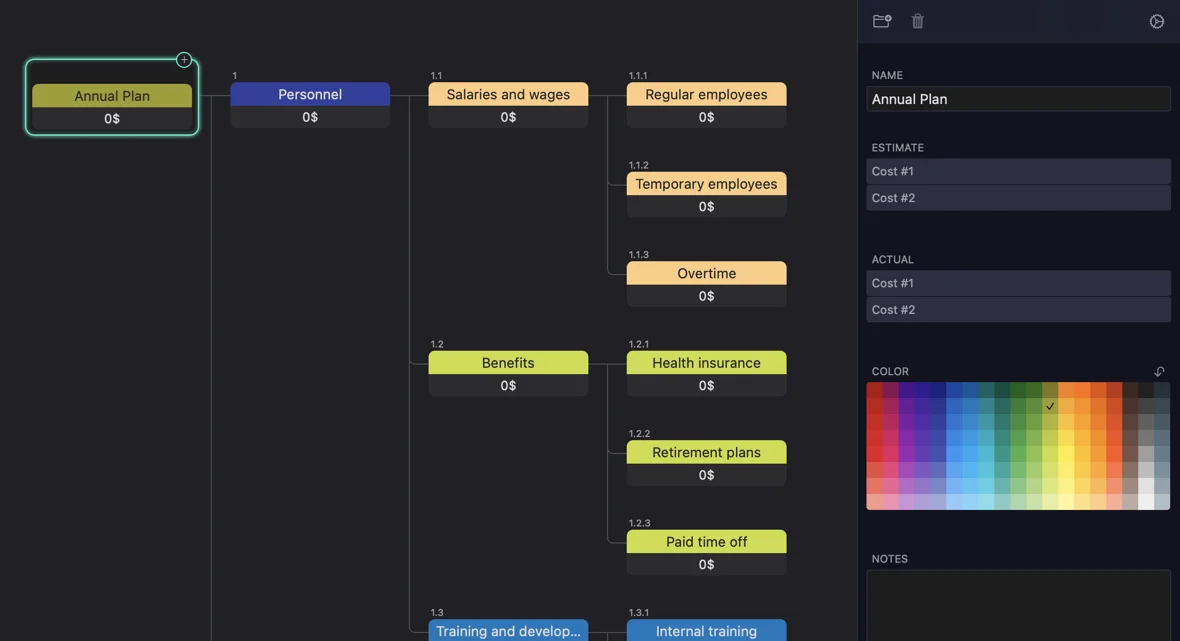
1. Vorbereitung des ChatGPT-Prompts
Der erste Schritt besteht darin, einen Prompt für ChatGPT zu erstellen, der auf Ihren Bedürfnissen und Vorlieben basiert. Ein Prompt ist eine Textnachricht, die Sie an ChatGPT senden, um die Unterhaltung zu beginnen.
Wenn Sie zum Beispiel einen CBS für den Jahresplan einer Abteilung erstellen und die Kosten in mindestens drei Gliederungsebenen aufschlüsseln möchten, können Sie die obige Vorlage verwenden, um Ihren Prompt zu erstellen.
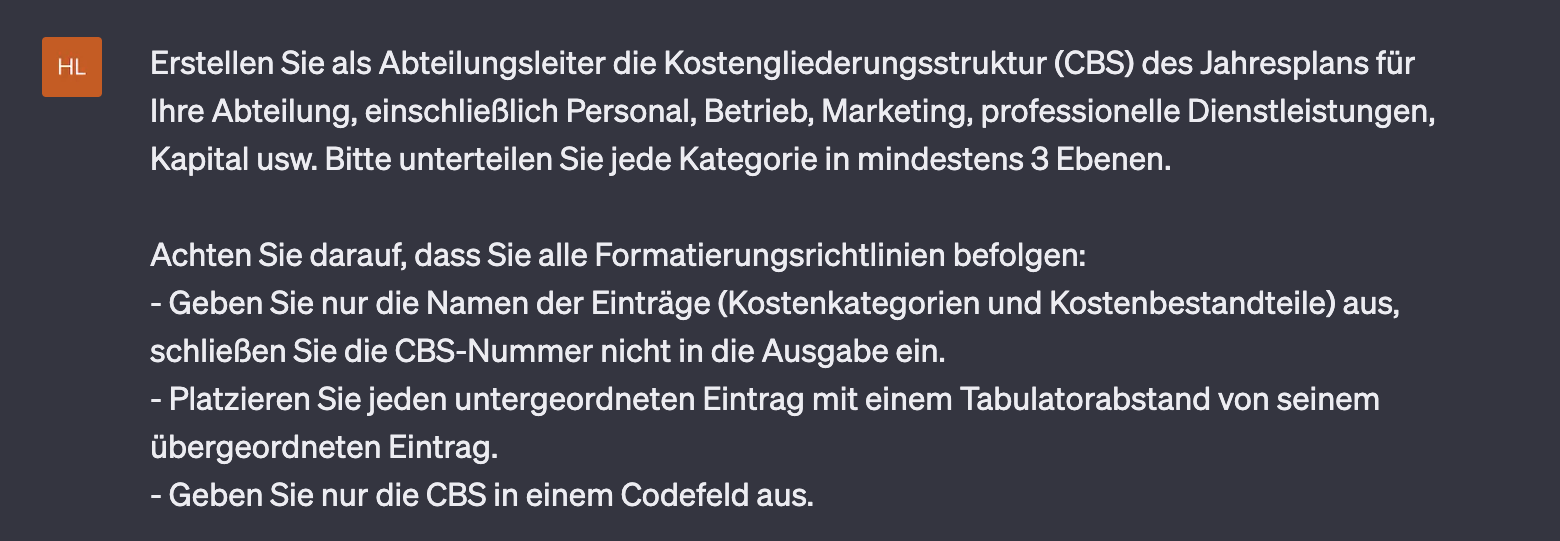
2. Chatten mit ChatGPT
Der zweite Schritt ist das Chatten mit ChatGPT unter Verwendung Ihres Prompts. ChatGPT hilft Ihnen dabei, einen CBS in Klartext zu erstellen und auszugeben. Sie können weiterhin mit ChatGPT chatten, um die Ausgabe bei Bedarf zu ändern.
Um mit ChatGPT zu chatten, geben Sie einfach Ihren Prompt in das Eingabefeld ein und drücken die Eingabetaste. ChatGPT antwortet mit einer CBS-Ausgabe im Klartext, verpackt in einer Codeblock-Syntax. Sie können den Code kopieren, indem Sie auf die Schaltfläche "Code kopieren" im Ausgabefeld klicken.
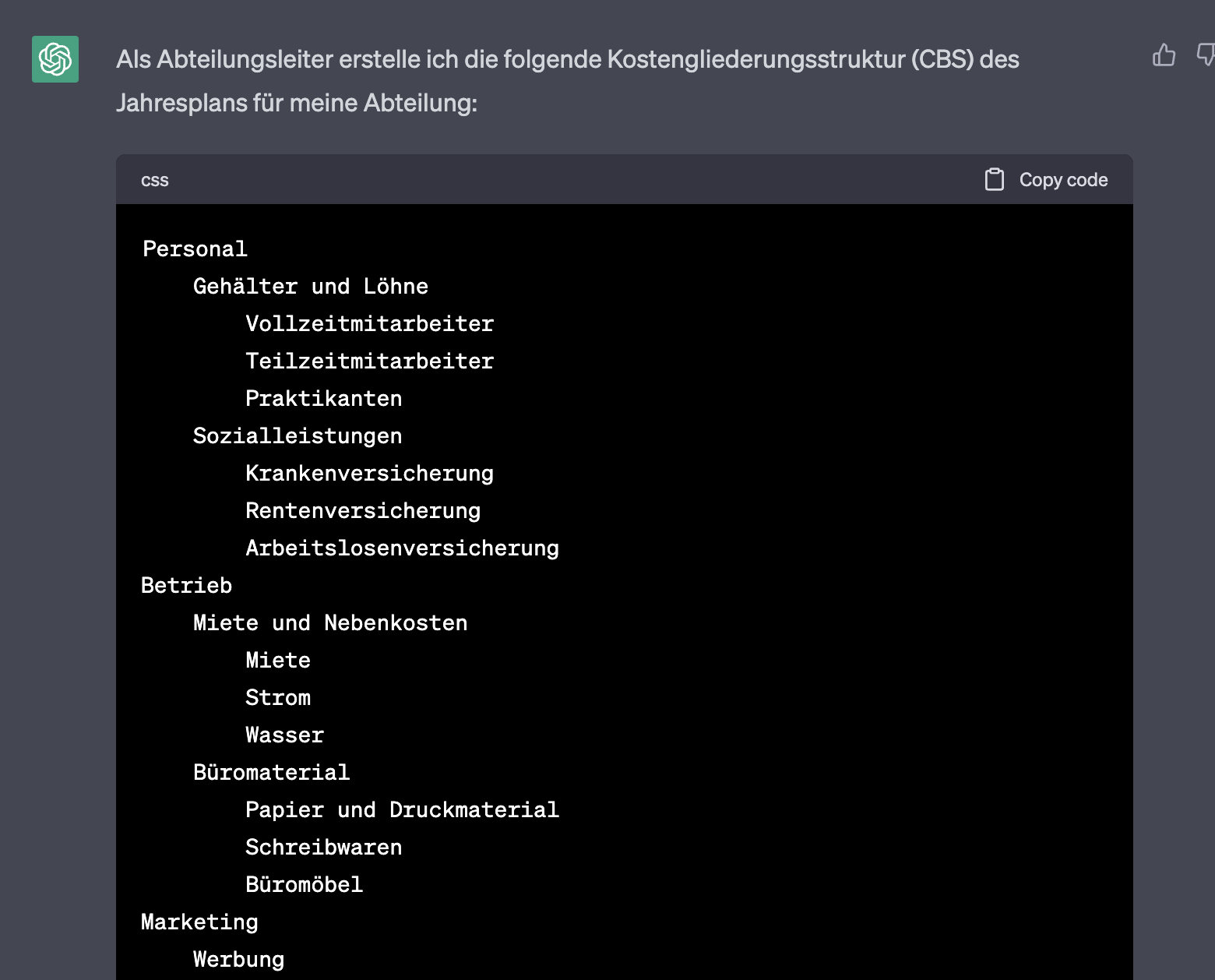
Wenn Sie die CBS-Ausgabe ändern möchten, können Sie Ihr Feedback oder Ihre Vorschläge in das Eingabefeld eingeben und die Eingabetaste drücken. ChatGPT antwortet mit einer aktualisierten CBS-Ausgabe, die auf Ihren Eingaben basiert.
3. CBS-Knoten im Bulk erstellen
Kopieren der Ausgabe von ChatGPT
Um die CBS-Ausgabe von ChatGPT zu kopieren, klicken Sie einfach auf die Schaltfläche "Code kopieren" im Ausgabefeld.
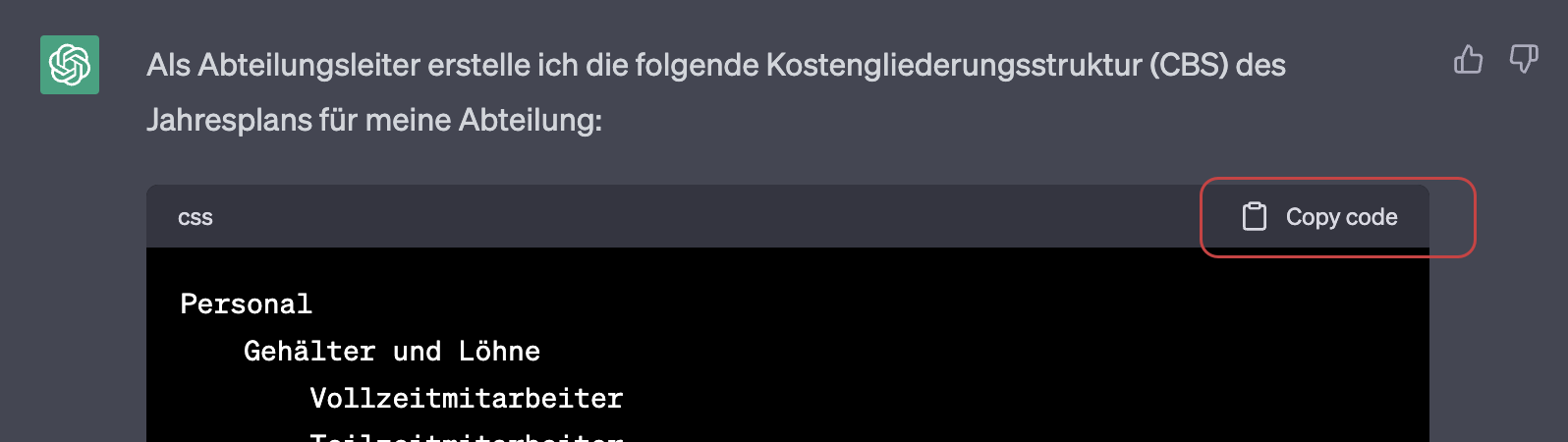
Knoten in großen Mengen erstellen
Wählen Sie einen Knoten in der Anwendung CostX aus und drücken Sie "Befehl V", um den kopierten Code einzufügen. Die gesamte Baumstruktur wird automatisch erstellt.
Anpassen des CBS
Sie können auch die folgenden beiden Kontextmenüeinträge verwenden, um die Baumstruktur und die Farben insgesamt anzupassen:
- Zu übergeordnetem Knoten verschieben: Ersetzt den ausgewählten Knoten durch den übergeordneten Knoten, wenn der übergeordnete Knoten nur einen Kindknoten hat.
- Farben automatisch setzen: Weist allen Knoten zufällig Farben zu.